Affinity Publisher は、さまざまな高度な機能とツールを提供する Mac 用の強力なデスクトップ パブリッシング ソフトウェアです。 ただし、必要な場合もあります。 Affinity Publisher Mac をアンインストールする 問題のトラブルシューティングや別の公開ソフトウェアへの切り替えなど、さまざまな理由からです。
このような状況に陥っており、Affinity Publisher を完全に削除したい場合は、ここが正しい場所です。 この記事では、Mac から Affinity Publisher を削除する手順を段階的に説明します。 ソフトウェアの削除と残ったファイルの削除。 始めて、Mac から Affinity Publisher をクリーンにアンインストールしましょう。
目次: パート 1. Mac で Affinity Publisher をアンインストールする理由パート 2. Mac から Affinity Publisher をアンインストールするにはどうすればよいですか?パート 3. Mac から Affinity Publisher を完全に削除する方法結論
パート 1. Mac で Affinity Publisher をアンインストールする理由
Mac から Affinity Publisher をアンインストールする理由はいくつかあります。 一般的なシナリオをいくつか示します。
- に切り替える 代替ソフトウェア: 特定のニーズや好みに合わせて、さまざまなデスクトップ パブリッシング ソリューションを検討することにしたかもしれません。
- 問題のトラブルシューティング: Affinity Publisher で継続的な技術的な問題やソフトウェアの競合が発生している場合は、アプリケーションをアンインストールして再インストールすることが、有効なトラブルシューティング手順となる可能性があります。 このプロセスは、Mac 上の不具合、パフォーマンスの低下、または他のソフトウェアとの互換性の問題を解決するのに役立ちます。
- ディスク領域の解放: Affinity Publisher は、他のソフトウェア アプリケーションと同様に、Mac 上の貴重なディスク領域を占有します。 ストレージが不足している場合、またはシステムのパフォーマンスを最適化したい場合は、未使用または不要なアプリケーションをアンインストールすると、ディスク領域を解放できます。
- 新しいバージョンへのアップグレード: Affinity Publisher の新しいバージョンにアップグレードする場合、クリーン インストールを確実にするために、以前のバージョンをアンインストールすることが推奨されることがよくあります。
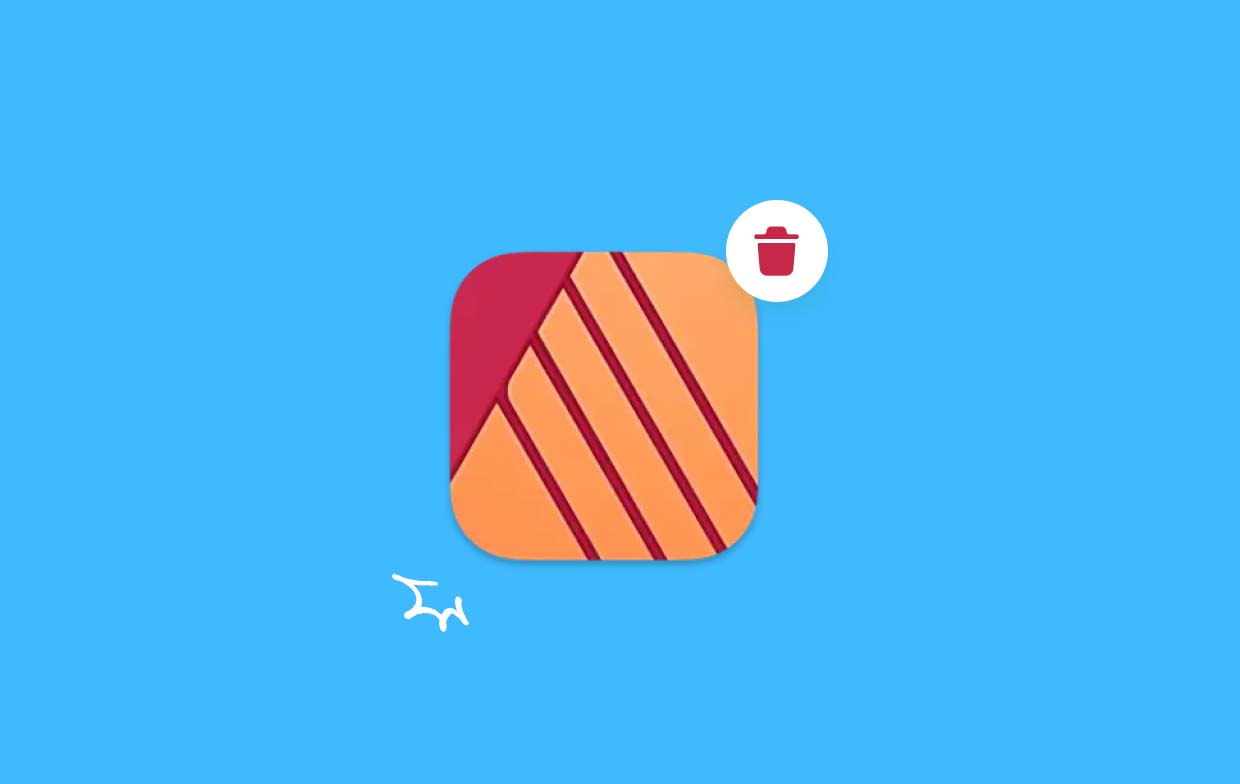
削除時に発生する可能性のある一般的な問題
Mac での Affinity Publisher のアンインストールは通常は簡単なプロセスですが、途中で発生する可能性のある一般的な問題がいくつかあります。 これらの問題を認識しておくと、アンインストール プロセスをスムーズに進めることができます。 直面する可能性のあるいくつかの課題を次に示します。
- 不完全な削除: Affinity Publisher アプリケーションをゴミ箱にドラッグするだけでは、関連するすべてのファイルとフォルダーが完全に削除されない場合があります。 これにより、残留ファイルが残る可能性があります。 ディスク容量を占有する または将来的に紛争を引き起こす可能性があります。
- 環境設定と設定: アプリケーションをアンインストールするだけでは、Affinity Publisher に関連するすべての環境設定と設定が削除されない場合があります。 これらのファイルはシステム上に残る可能性があり、今後のインストールに支障をきたしたり、互換性の問題を引き起こしたりする可能性があります。
- 権限と制限: Affinity Publisherをアンインストールしようとしているときに権限エラーまたは制限が発生した場合は、アンインストールを完了するためにMacのセキュリティ設定を調整するか、管理者権限を付与することが必要になる場合があります。
次のセクションでは、これらの課題を克服し、Mac で Affinity Publisher を効果的にアンインストールし、関連するすべてのファイルと設定を確実に完全に削除する方法に関する詳細なガイドを提供します。
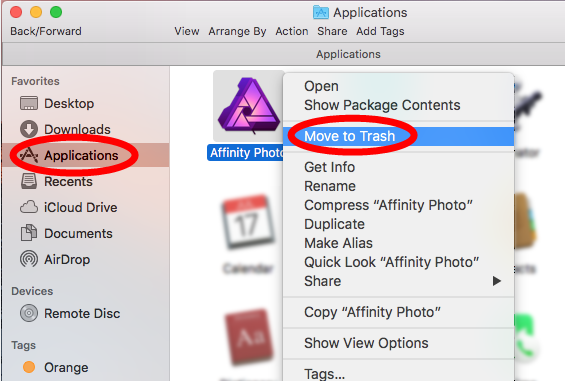
パート 2. Mac から Affinity Publisher をアンインストールするにはどうすればよいですか?
Mac から Affinity Publisher をアンインストールするには、アプリケーションとその関連ファイルを確実に完全に削除するために、いくつかの手動手順が必要です。 Mac で Affinity Publisher をアンインストールするには、以下の手順に従ってください。
- Affinity Publisherを終了する: アンインストールプロセスを開始する前に、現在Mac上でAffinity Publisherを実行している場合は必ず閉じてください。 「Affinity Publisher」メニューに移動し、「Affinity Publisher を終了」を選択します。
- Affinity Publisher アプリケーションを削除する: Mac のアプリケーション フォルダーで Affinity Publisher アプリケーションを見つけます。 「アプリケーション」フォルダにアクセスするには、Dock の「Finder」アイコンをクリックし、サイドバーで「アプリケーション」を選択し、下にスクロールして「Affinity Publisher」を見つけます。 Affinity PublisherアプリケーションをDockのゴミ箱アイコンにドラッグするか、右クリックして「ゴミ箱に移動」を選択します。
- 環境設定およびサポート ファイルの削除: 完全にアンインストールするには、Affinity Publisher の環境設定およびサポート ファイルを削除する必要があります。 Finderを開き、メニューバーの「移動」メニューをクリックします。 Option (⌥) キーを押し続けると、ライブラリ オプションがドロップダウンに表示されます。 「ライブラリ」をクリックします。
- 「ライブラリ」フォルダーで、次のディレクトリに移動し、Affinity Publisher に関連付けられているファイルまたはフォルダーを削除します。
Application Support/Affinity PublisherCaches/com.seriflabs.affinitypublisherContainers/com.seriflabs.affinitypublisherPreferences/com.seriflabs.affinitypublisher.plist
- ゴミ箱を空にする: Affinity Publisher アプリケーションとその関連ファイルを削除したら、Dock のゴミ箱アイコンを右クリックして、「ゴミ箱を空にする」を選択します。 プロンプトが表示されたら、アクションを確認します。
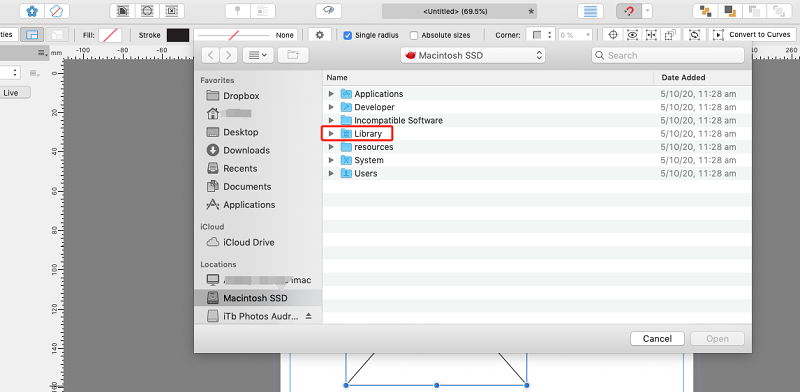
おめでとう! Mac で Affinity Publisher が正常にアンインストールされました。 手動アンインストール プロセスでは、アプリケーションとその関連ファイルが削除されることに注意することが重要です。 ただし、問題が発生したりファイルが残っている場合は、より完全に削除するために、サードパーティのアンインストーラー ツールやクリーニング ソフトウェアの使用を検討することもできます。
次のセクションでは、サードパーティのアンインストーラー ツールの使用や残ったファイルのクリーンアップなど、Affinity Publisher を確実にクリーン アンインストールするために実行できる追加の手順について説明します。
パート 3. Mac から Affinity Publisher を完全に削除する方法
Mac から Affinity Publisher とその関連ファイルをアンインストールする、より包括的で便利な方法をお探しの場合は、次のようなサードパーティのアンインストーラー ツールの使用を検討できます。 iMyMac PowerMyMac。 これは、アプリケーションをアンインストールしたり、残ったファイルを削除したりするのに役立つ強力で使いやすいユーティリティであり、クリーンで効率的な削除プロセスを保証します。
PowerMyMac を使用して Affinity Publisher Mac を効果的にアンインストールする方法は次のとおりです。
- Mac に PowerMyMac をダウンロード、インストールし、起動します。 さまざまなモジュールを備えたメインインターフェイスが表示されます。
- 利用可能なオプションから「App Uninstaller」モジュールをクリックします。
- 次に、「スキャン」ボタンをクリックして、Mac にインストールされているすべてのアプリケーションのスキャンを開始します。
- スキャンが完了すると、インストールされているアプリケーションのリストが表示されます。 リスト内で Affinity Publisher を見つけるか、検索バーを使用して見つけます。
- 「Affinity Publisher」を選択し、その横にあるチェックボックスをオンにして、削除する関連ファイルまたはフォルダーを選択します。
- Affinity Publisherとその関連ファイルを選択したら、「CLEAN」ボタンをクリックしてアンインストールプロセスを開始します。
- PowerMyMac は、Affinity Publisher とその関連ファイルをアンインストールします。 プロセスが完了するまで待ちます。

PowerMyMac を使用すると、アプリケーションだけでなく、その関連ファイル、環境設定、キャッシュ、その他の残骸も削除されるため、より完全なアンインストール プロセスが提供されます。 これにより、ディスク領域が解放され、アンインストール後にシステムがよりクリーンになることが保証されます。
結論
Mac で Affinity Publisher をアンインストールする手動プロセスには、アプリケーションとその関連ファイルの削除が含まれますが、不完全な削除や残った設定などの一般的な問題が発生する可能性があります。
Affinity Publisher をより完全かつ効果的にアンインストールするには、PowerMyMac などのサードパーティのアンインストーラー ツールの使用を検討できます。 アプリケーションだけでなく、その関連ファイル、環境設定、キャッシュ、および残骸もスキャンして削除することでプロセスを簡素化し、確実にクリーンに削除します。



